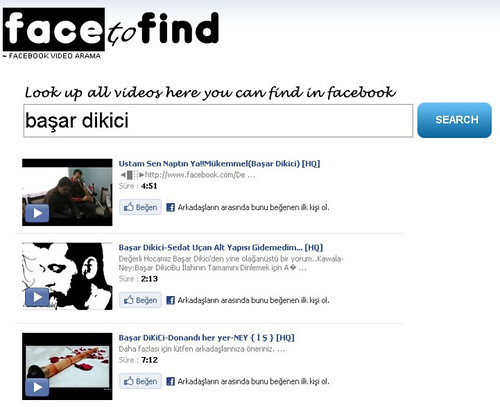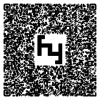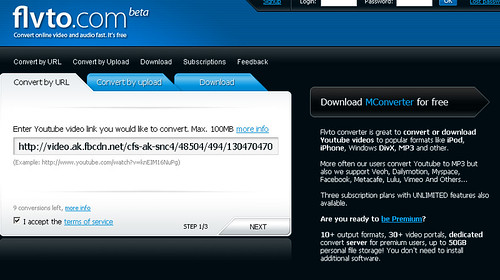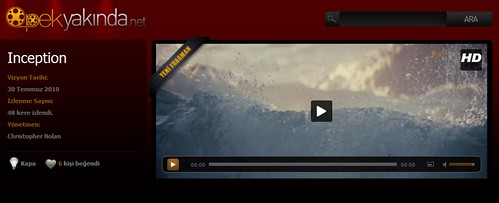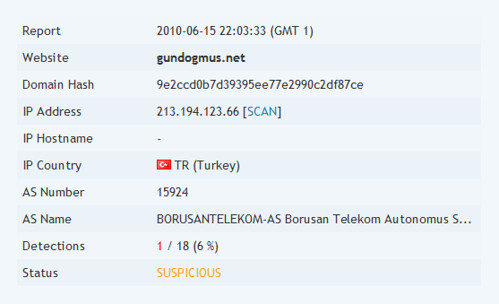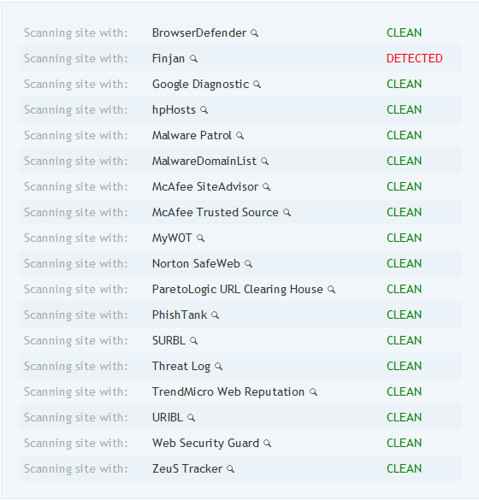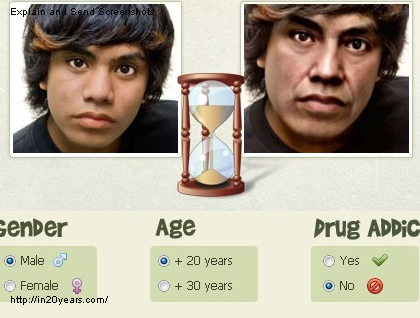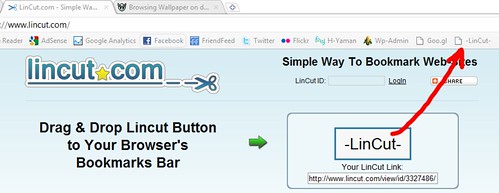Bilgisayarı yeni yeni öğrenmeye başladığım, not defterinde ismimi yazıp, Paint’de resimler çizdiğimde heyecanlandığım zamanlarda virüs terimi bana çok ilginç gelirdi. Kendi kendime de düşünürdüm “elin çocuğu oturduğu yerden birşeyler yapıyor sonra da para kazanıyor” diye. Ne mutlu ki böyle şeylere merak sarmadım. Ancak her zaman da “acaba şimdi mi tanışacağıım bu virüs dedikleri şeyle” şeklinde korkardım. Ancak korkunun ecele faydası olmadığını fark etmem fazla zamanımı almadı. Virüsile tanıştım, sonrasında mücadelesini öğrendim.
Şimdilerde ise aynı korkularım internet sayfalarında var. Hazırladığım bir projede, kendi bloglarımda acaba virüs var mıdır korkusunu yaşıyorum? Buna benzer bir diğer durumu da adını tehlikeli görüp girmeden geçtiğim sitelerde yaşıyorum. Ne yazık ki kurunun yanında yaş olanı da yakıyorum.
Ancak şimdiye kadar boşuna nefesimi tüketmişim. Dün gördüğüm URL void servisi ayrıntılı bir şekilde bir web sayfasının virüs detaylarını önümüze seriyor.

Servisde bizi üst resimdeki arayüz karşılıyor. Yapmamız gereken, şüphelendiğimiz internet adresini kutucuğa yazıp “scan now” butonuna basmak olacak.
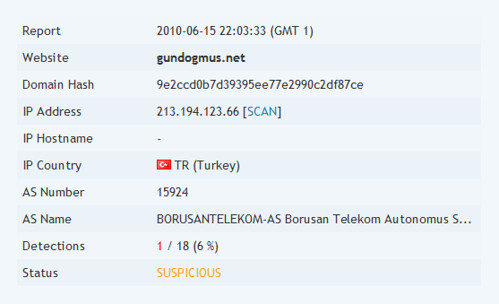
Arama işleminden sonra ilk olarak site ile ilgili IP adresi, domainin tescili, lokasyonu ve bulunan riskli öğe sayısı ve durumu ile ilgili özet bilgiler veriliyor.
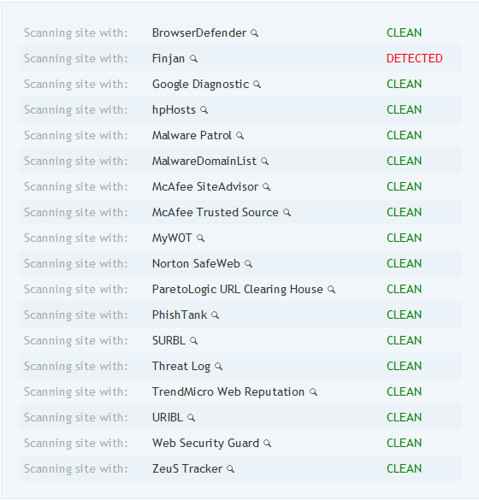
Site bilgilerinin hemen altında ise hangi sistem ve programlarla arama yapıldığı, bu arama yapılan programlardan hangilerinin riskli öğe bulduğunu veren uzun bir liste yer alıyor. Servis şu anda 18 tane yazılım üzerinden arama yaptırıyor.
Yukarıdaki adres yeni devraldığım bir proje ve içerisinde riskli bileşenlerin olduğunu öncesinden biliyorum. Bu yüzden de deneme amaçlı olarak bu siteyi seçtim. Sonuç ise doğru. Kendi bloglarım için yaptığım taramalarda herhangi bir kötü durum yok.
Servis sadece alan adı yönünden hizmet vermiyor. Ayrıca IP Void ile IP adreslerini de aynı yukarıdaki mantıkla tarıyor ve sonucu yine aynı detaylarla sunuyor.
Yazı biraz uzun oldu ama bibirinden güzel iki hizmeti anlatmak da zevkli oldu. Link listelerimizde araçlar/gereçler kategorisine kesinlikle kaydetmemiz gereken servisler her ikisi de.